- Auteur Lauren Nevill [email protected].
- Public 2024-01-11 01:05.
- Laatst gewijzigd 2025-01-23 15:16.
Om de invoer van site-adressen in de adresbalk te versnellen, bieden browsers de functie om de geschiedenis van bezochte sites op te slaan. Het verschijnt in de vervolgkeuzelijst wanneer we het adres beginnen te typen. Soms is het nodig om deze lijst te wissen. Hoe gebeurt dit in de meest populaire browsers?
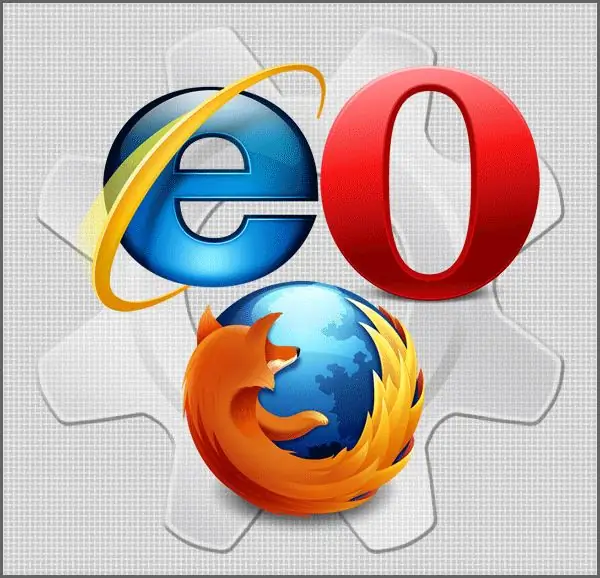
instructies:
Stap 1
In de Internet Explorer-browser is het pad naar de optie die we nodig hebben via het gedeelte "Extra" van het hoofdmenu, waar u het item "Internetopties" moet selecteren. In het geopende venster hebben we het tabblad "Algemeen" nodig, waar we op de knop "Verwijderen" in het gedeelte "Browsegeschiedenis" moeten klikken. Het venster "Browsegeschiedenis verwijderen" verschijnt, waarin zich een sectie "Geschiedenis" en de vereiste knop "Geschiedenis verwijderen" bevinden.
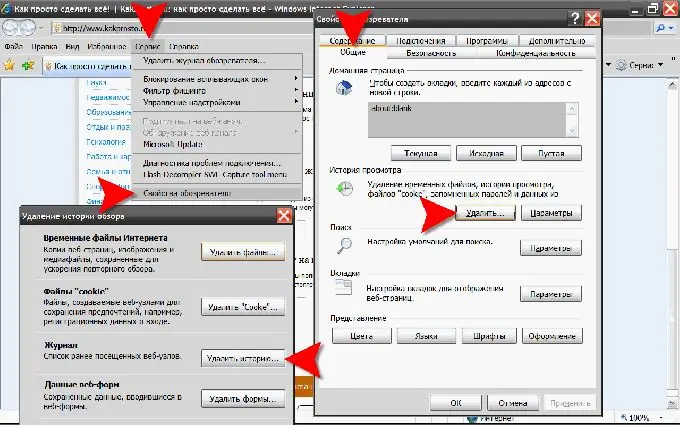
Stap 2
Om de browsegeschiedenis te wissen in de Mozilla FireFox-browser, selecteert u het item "Instellingen" in het gedeelte "Extra" van het menu. Er wordt een venster geopend waarin we op het tabblad "Privacy" geïnteresseerd zijn in het gedeelte "Persoonlijke gegevens" en de knop "Nu wissen". Door erop te klikken, komen we in het dialoogvenster "Persoonlijke gegevens verwijderen", waar u het vakje naast het item "Bezoek log" moet aanvinken en op de knop "Nu verwijderen" moet klikken.
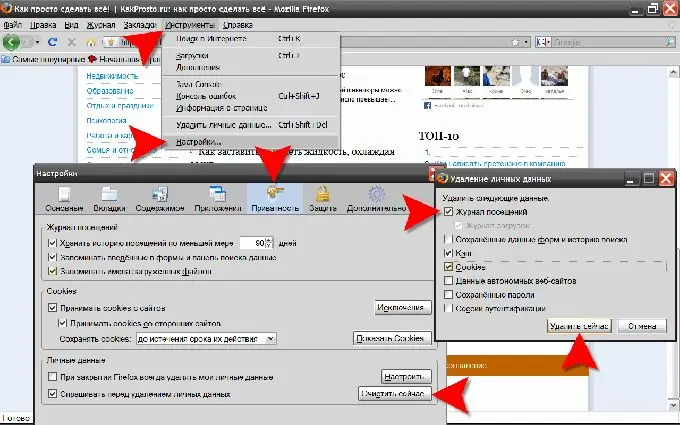
Stap 3
In de Opera-browser is het kortste pad naar alle opschoningsopties, inclusief het opschonen van de browsegeschiedenis, via het "Hoofdmenu" van de browser, waar in het gedeelte "Instellingen" van dit menu een item "Persoonlijke gegevens verwijderen" staat. Door erop te klikken, openen we het bijbehorende dialoogvenster. Vouw daarin de volledige lijst met te verwijderen gegevens uit - klik op het label "Gedetailleerde instellingen". In de uitgevouwen lijst moet u ervoor zorgen dat er een label staat tegenover het item 'Browsegeschiedenis wissen'. Het kan geen kwaad om hier goed te kijken - wat, afgezien van de browsegeschiedenis, wordt verwijderd, omdat het gevaar bestaat dat bijvoorbeeld de wachtwoorden die door de browser zijn opgeslagen, verloren gaan.






